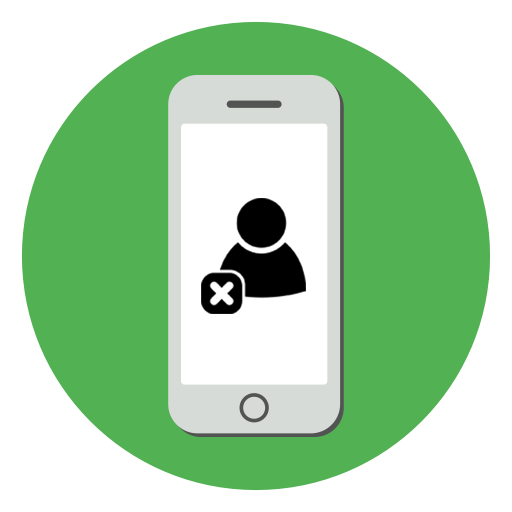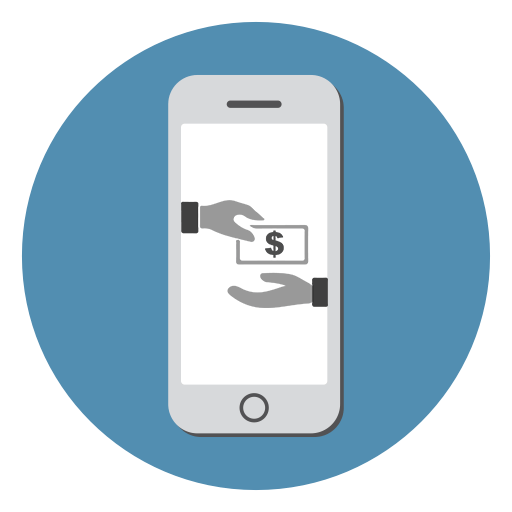Зміст
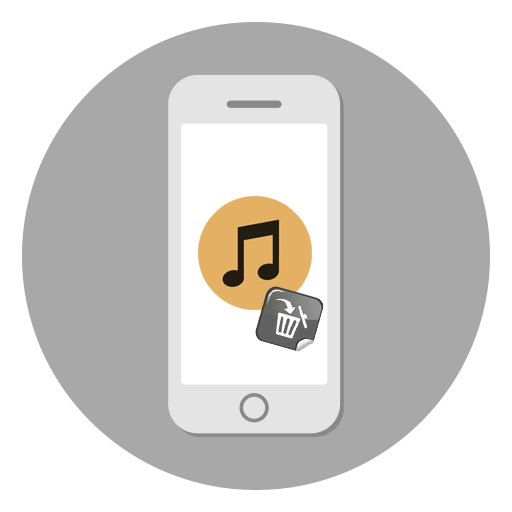
Користувачі часто встановлюють різні пісні або саундтреки на дзвінок свого мобільного. Завантажені рінгтони на iPhone легко видалити або поміняти на інші через певні програми на комп'ютері.
Видалення Мелодії дзвінка з iPhone
Видалити мелодію зі списку доступних дозволяється лише за допомогою комп'ютера і софта, такого як iTunes і iTools. У випадку зі стандартними рингтонами, їх можна тільки замінити на інші.
Читайте також:
Як додати звуки до iTunes
Як встановити рингтон на iPhone
Варіант 1: iTunes
Використовуючи цю стандартну програму, зручно керувати завантаженими файлами на iPhone. iTunes поширюється безкоштовно і має російську мову. Для видалення мелодії користувачеві знадобиться тільки кабель Lightning / USB для підключення до ПК.
Читайте також: Як користуватися iTunes
- Підключіть iPhone до комп'ютера та відкрийте iTunes.
- Натисніть на значок підключеного Айфона.
- У розділі " огляд» знайдіть пункт »Параметри" . Тут необхідно поставити галочку навпроти «обробляти музику та відео вручну» . Кликнувши " синхронізувати» для збереження налаштувань.
- Тепер переходимо в розділ»Звуки" , де будуть відображені всі Мелодії дзвінка, встановлені на цьому Айфоне. Клацніть правою кнопкою миші по рингтону, який хочете видалити. У меню, натисніть " видалити з медіатеки» . Потім підтвердьте свій вибір, натиснувши " синхронізувати» .
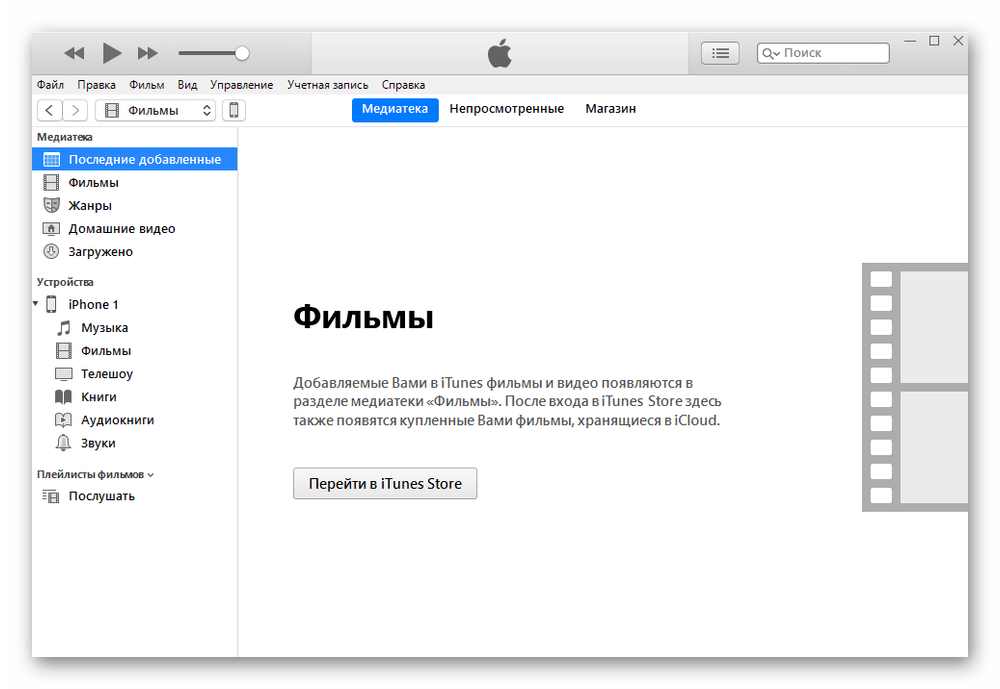
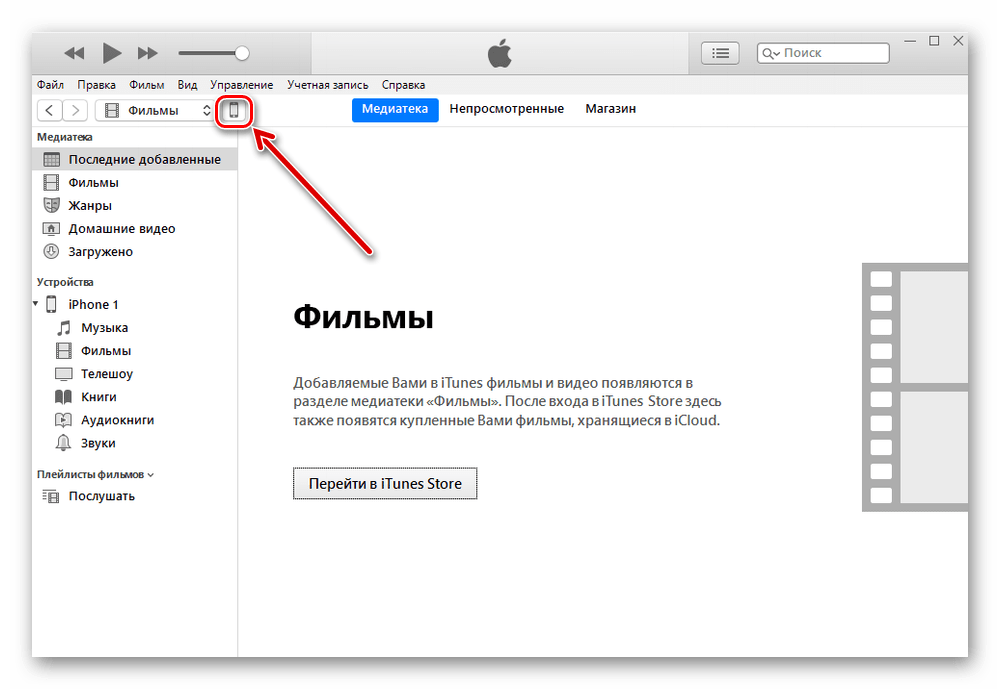
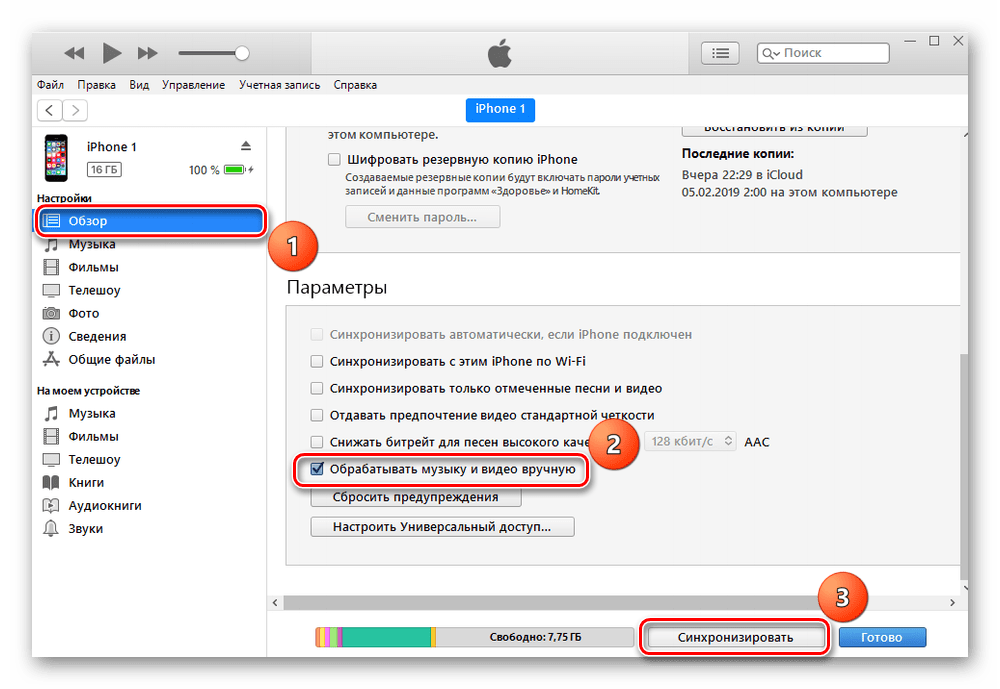
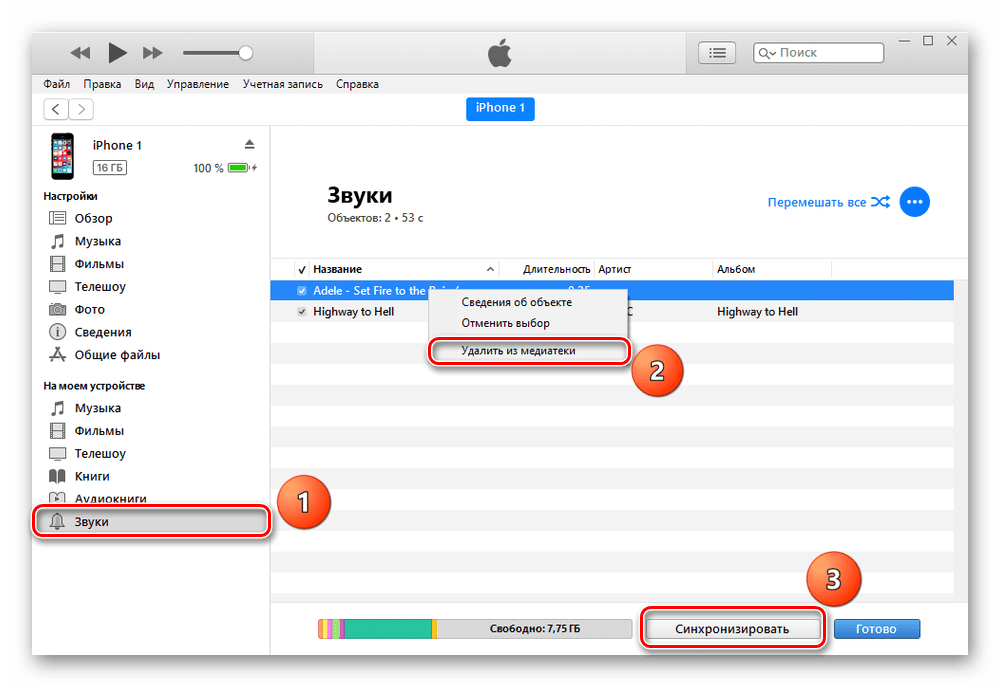
Якщо у вас не виходить видалити рингтон через iTunes, то, найімовірніше, ви встановлювали мелодію через стороннє додаток. Наприклад, iTools або iFunBox. В такому випадку робите видалення саме в цих програмах.
Читайте також: Як додати музику з комп'ютера в iTunes
Варіант 2: iTools
ITools &8212; своєрідний аналог програмі iTunes, включає в себе всі найнеобхідніші функції. У тому числі і можливість завантажувати і встановлювати Мелодії дзвінка на Айфон. Він також автоматично перетворює формат запису, який підтримується пристроєм.
Читайте також:
Як користуватися iTools
як в iTools поміняти мову
- Підключіть смартфон до комп'ютера, завантажте та відкрийте iTools.
- Перейдіть до розділу «Музика» - »мелодії" в меню зліва.
- Поставте галочку навпроти того рингтона, від якого бажаєте позбутися, потім натисніть " видалити» .
- Підтвердьте видалення, натиснувши «ОК» .
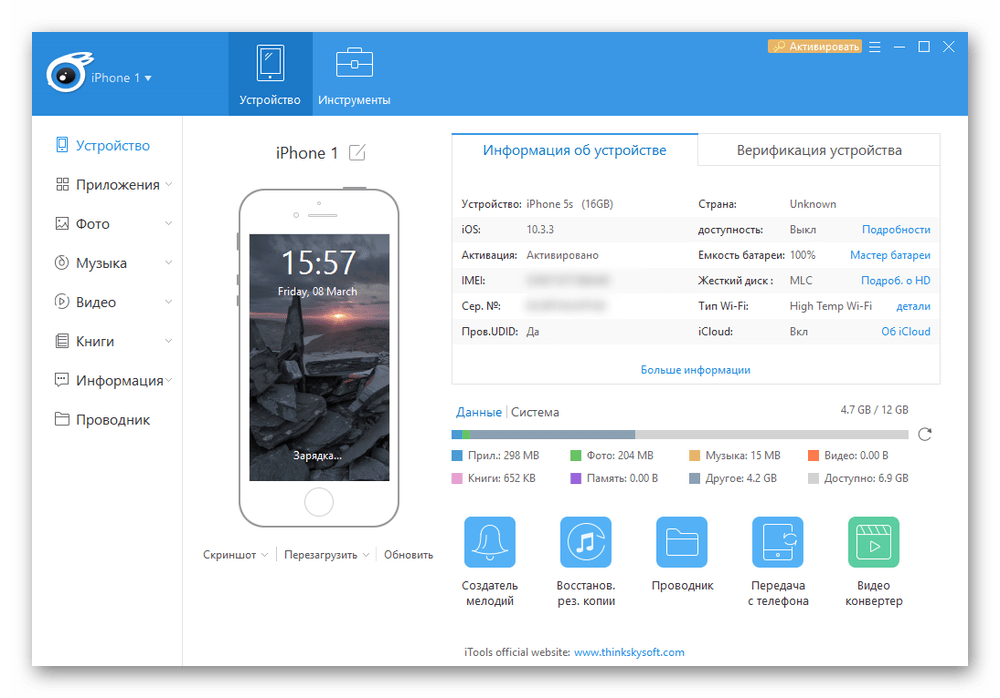
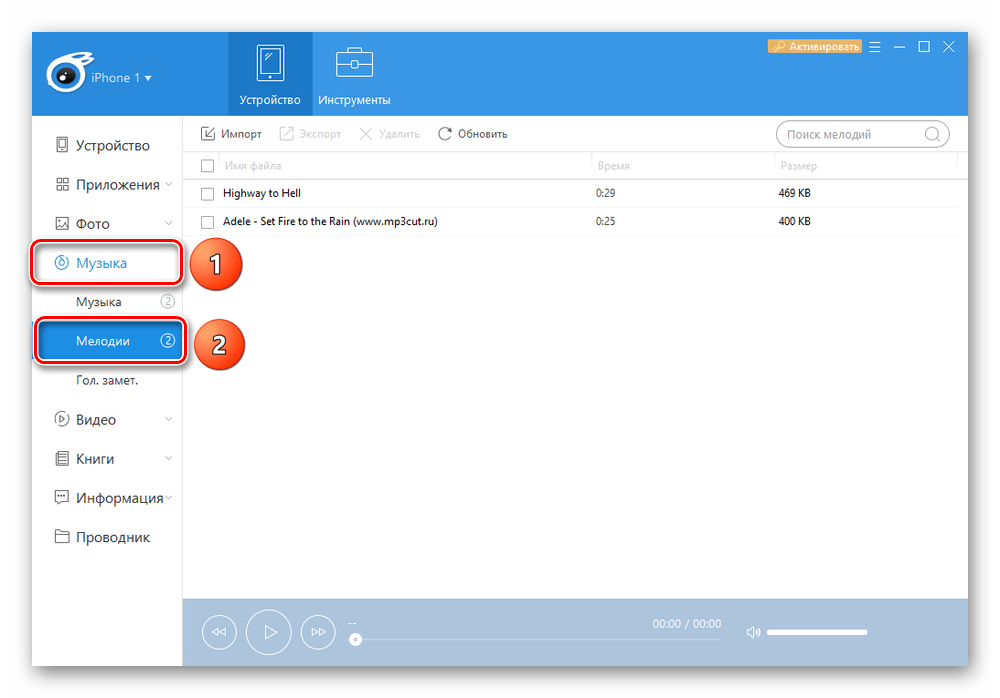
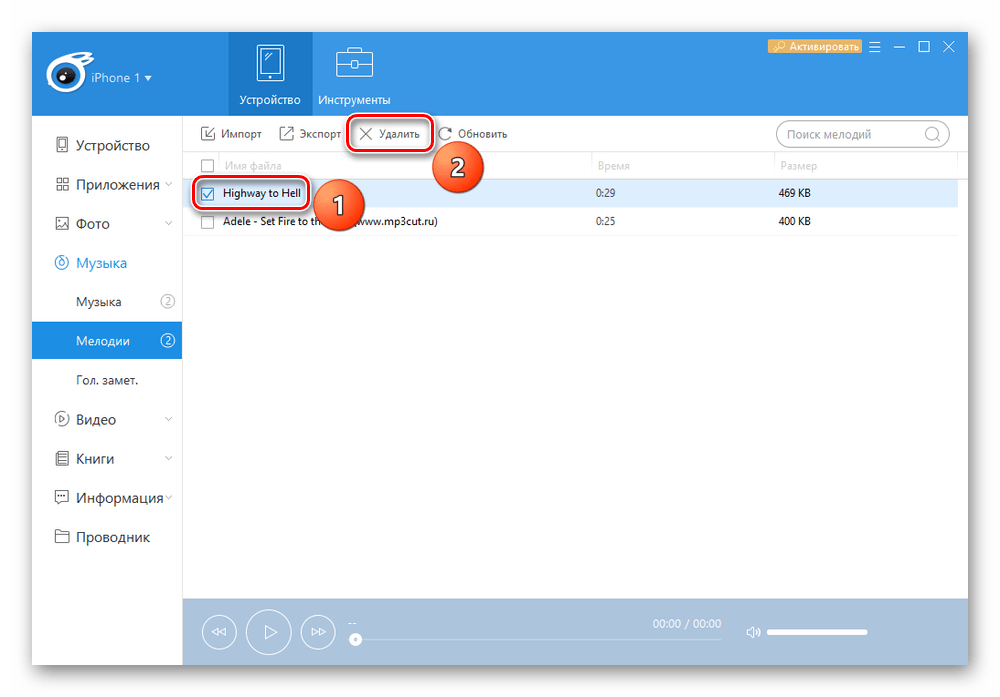
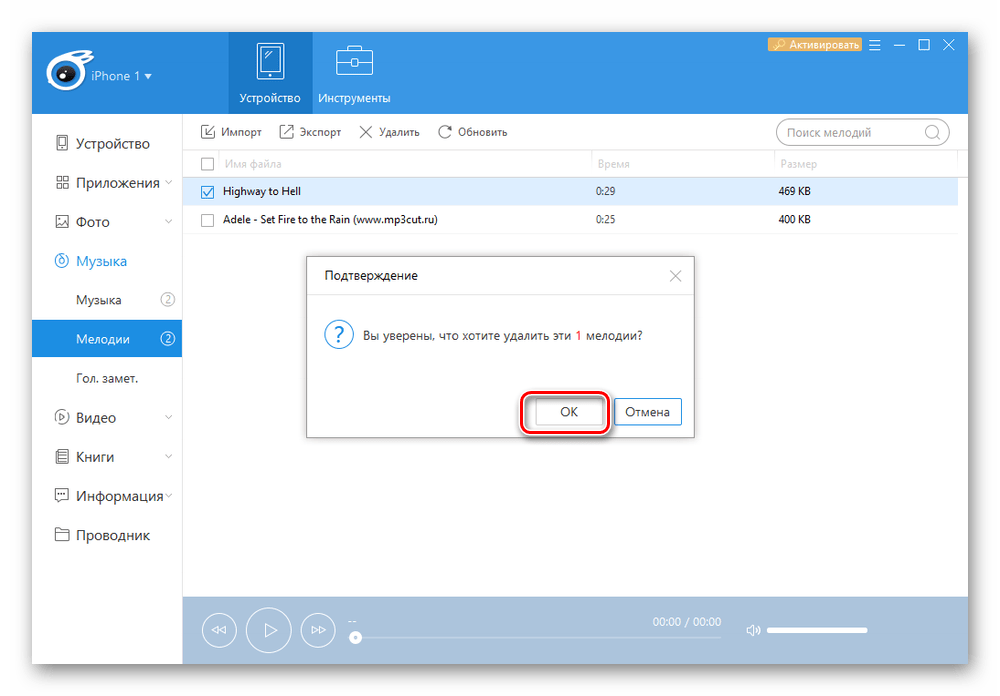
Читайте також:
iTools не бачить iPhone: основні причини виникнення проблеми
що робити, якщо на iPhone пропав звук
Стандартні рингтони
Мелодії, які спочатку встановлені на iPhone, не можна видалити звичайним способом через iTunes або iTools. Для цього телефон повинен бути з джейлбрейком, тобто зламаним. Ми ж радимо не вдаватися до такого методу &8212; легше поміняти рингтон, використовуючи програми на ПК, або купити музику в магазині App Store. Крім того, можна просто включити беззвучний режим. Тоді при дзвінку користувач буде чути тільки вібрацію. Здійснюється це шляхом установки спеціального перемикача в зазначене Положення.
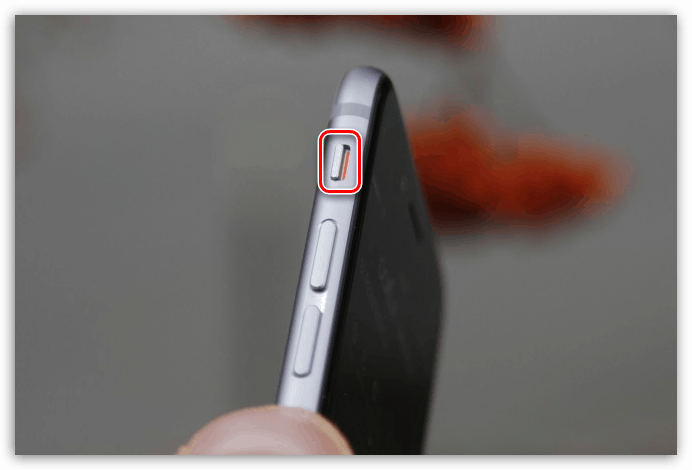
Беззвучний режим можна також налаштувати. Наприклад, включити вібрацію при дзвінку.
- Відкрийте»Налаштування" Айфона.
- Перейдіть до розділу»Звуки" .
- У пункті»вібрація" виберіть відповідні для вас налаштування.
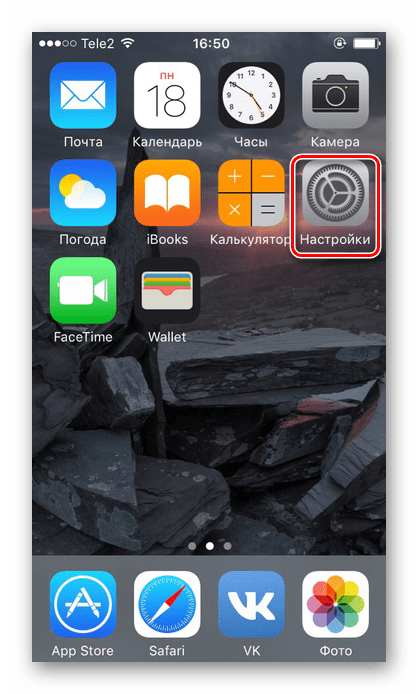
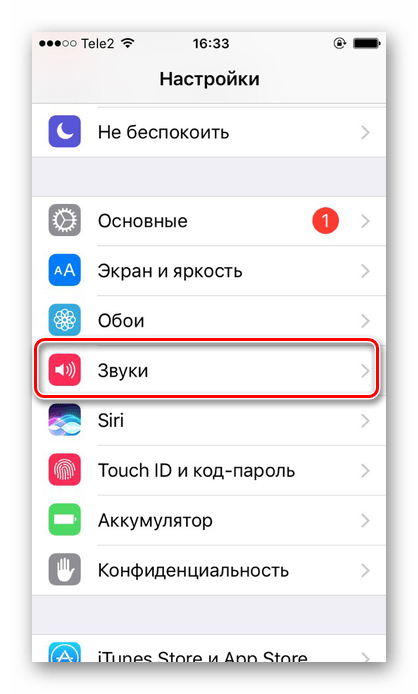
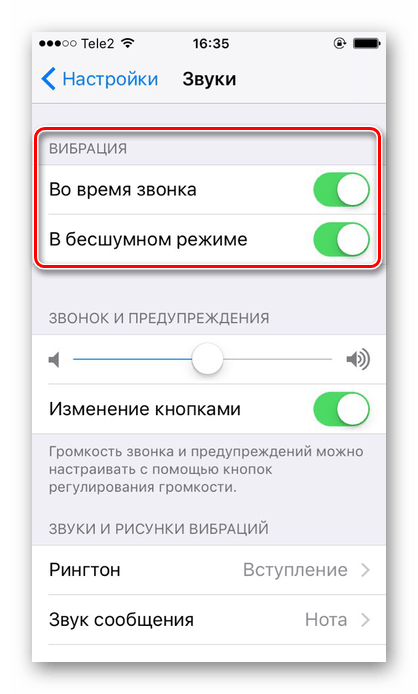
Читайте також: як увімкнути спалах під час дзвінка на iPhone
Видалити рингтон з iPhone дозволяється тільки через комп'ютер і певне ПЗ. Від звичайних мелодій дзвінка, встановлених на смартфоні, позбутися не можна, можна лише поміняти їх на інші.